13-vue使用过渡类名实现动画
完整的动画为入场和离场
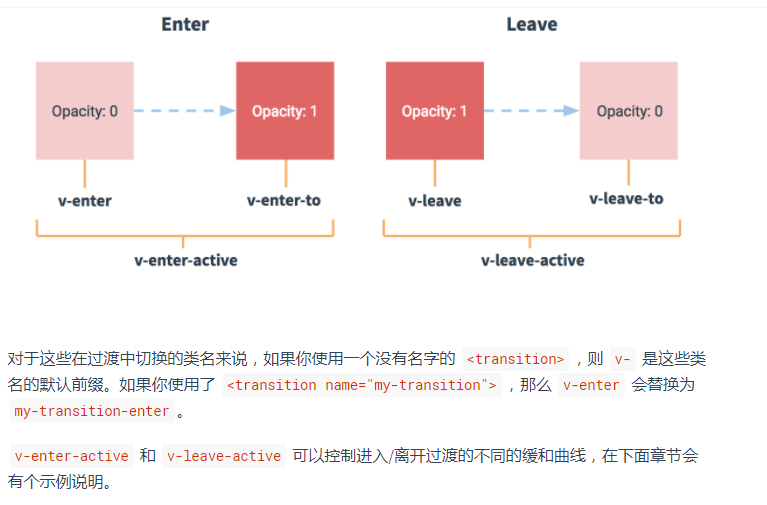
1、过渡类实现淡入淡出动画
<!DOCTYPE html>
<html lang="en">
<head>
<meta charset="UTF-8">
<meta name="viewport" content="width=device-width, initial-scale=1.0">
<meta http-equiv="X-UA-Compatible" content="ie=edge">
<title>Document</title>
<script src="./lib/vue-2.4.0.js"></script>
<!-- 2. 自定义两组样式,来控制 transition 内部的元素实现动画 -->
<style>
/* v-enter 【这是一个时间点】 是进入之前,元素的起始状态,此时还没有开始进入 */
/* v-leave-to 【这是一个时间点】 是动画离开之后,离开的终止状态,此时,元素 动画已经结束了 */
.v-enter,
.v-leave-to {
opacity: 0;
transform: translateX(150px);
}
/* v-enter-active 【入场动画的时间段】 */
/* v-leave-active 【离场动画的时间段】 */
.v-enter-active,
.v-leave-active{
transition: all 0.8s ease;
}
</style>
</head>
<body>
<div id="app">
<input type="button" value="toggle" @click="flag=!flag">
<!-- 需求: 点击按钮,让 h3 显示,再点击,让 h3 隐藏 -->
<!-- 1. 使用 transition 元素,把 需要被动画控制的元素,包裹起来 -->
<!-- transition 元素,是 Vue 官方提供的 -->
<transition>
<h3 v-if="flag">这是一个H3</h3>
</transition>
</div>
<script>
// 创建 Vue 实例,得到 ViewModel
var vm = new Vue({
el: '#app',
data: {
flag: false
},
methods: {}
});
</script>
</body>
</html>
2、过渡类自定义前缀
<!DOCTYPE html>
<html lang="en">
<head>
<meta charset="UTF-8">
<meta name="viewport" content="width=device-width, initial-scale=1.0">
<meta http-equiv="X-UA-Compatible" content="ie=edge">
<title>Document</title>
<script src="./lib/vue-2.4.0.js"></script>
<!-- 2. 自定义两组样式,来控制 transition 内部的元素实现动画 -->
<style>
/* v-enter 【这是一个时间点】 是进入之前,元素的起始状态,此时还没有开始进入 */
/* v-leave-to 【这是一个时间点】 是动画离开之后,离开的终止状态,此时,元素 动画已经结束了 */
.v-enter,
.v-leave-to {
opacity: 0;
transform: translateX(150px);
}
/* v-enter-active 【入场动画的时间段】 */
/* v-leave-active 【离场动画的时间段】 */
.v-enter-active,
.v-leave-active{
transition: all 0.8s ease;
}
.my-enter,
.my-leave-to {
opacity: 0;
transform: translateY(70px);
}
.my-enter-active,
.my-leave-active{
transition: all 0.8s ease;
}
</style>
</head>
<body>
<div id="app">
<input type="button" value="toggle" @click="flag=!flag">
<!-- 需求: 点击按钮,让 h3 显示,再点击,让 h3 隐藏 -->
<!-- 1. 使用 transition 元素,把 需要被动画控制的元素,包裹起来 -->
<!-- transition 元素,是 Vue 官方提供的 -->
<transition>
<h3 v-if="flag">这是一个H3</h3>
</transition>
<hr>
<input type="button" value="toggle2" @click="flag2=!flag2">
<transition name="my">
<h6 v-if="flag2">这是一个H6</h6>
</transition>
</div>
<script>
// 创建 Vue 实例,得到 ViewModel
var vm = new Vue({
el: '#app',
data: {
flag: false,
flag2: false
},
methods: {}
});
</script>
</body>
</html>
3、使用animate.css类实现动画
<!DOCTYPE html>
<html lang="en">
<head>
<meta charset="UTF-8">
<meta name="viewport" content="width=device-width, initial-scale=1.0">
<meta http-equiv="X-UA-Compatible" content="ie=edge">
<title>Document</title>
<script src="./lib/vue-2.4.0.js"></script>
<link rel="stylesheet" href="./lib/animate.css">
<!-- 入场 bounceIn 离场 bounceOut -->
</head>
<body>
<div id="app">
<input type="button" value="toggle" @click="flag=!flag">
<!-- 需求: 点击按钮,让 h3 显示,再点击,让 h3 隐藏 -->
<!-- <transition enter-active-class="animated bounceIn" leave-active-class="animated bounceOut">
<h3 v-if="flag">这是一个H3</h3>
</transition> -->
<!-- 使用 :duration="毫秒值" 来统一设置 入场 和 离场 时候的动画时长 -->
<!-- <transition enter-active-class="bounceIn" leave-active-class="bounceOut" :duration="200">
<h3 v-if="flag" class="animated">这是一个H3</h3>
</transition> -->
<!-- 使用 :duration="{ enter: 200, leave: 400 }" 来分别设置 入场的时长 和 离场的时长 -->
<transition
enter-active-class="bounceIn"
leave-active-class="bounceOut"
:duration="{ enter: 200, leave: 400 }">
<h3 v-if="flag" class="animated">这是一个H3</h3>
</transition>
</div>
<script>
// 创建 Vue 实例,得到 ViewModel
var vm = new Vue({
el: '#app',
data: {
flag: false
},
methods: {}
});
</script>
</body>
</html>
4、钩子函数实现半场动画(以上的方法都无法实现半场动画)
<!DOCTYPE html>
<html lang="en">
<head>
<meta charset="UTF-8">
<meta name="viewport" content="width=device-width, initial-scale=1.0">
<meta http-equiv="X-UA-Compatible" content="ie=edge">
<title>Document</title>
<script src="./lib/vue-2.4.0.js"></script>
<style>
.ball {
width: 15px;
height: 15px;
border-radius: 50%;
background-color: red;
}
</style>
</head>
<body>
<div id="app">
<input type="button" value="快到碗里来" @click="flag=!flag">
<!-- 1. 使用 transition 元素把 小球包裹起来 -->
<transition
@before-enter="beforeEnter"
@enter="enter"
@after-enter="afterEnter">
<div class="ball" v-show="flag"></div>
</transition>
</div>
<script>
// 创建 Vue 实例,得到 ViewModel
var vm = new Vue({
el: '#app',
data: {
flag: false
},
methods: {
// 注意: 动画钩子函数的第一个参数:el,表示 要执行动画的那个DOM元素,是个原生的 JS DOM对象
// 大家可以认为 , el 是通过 document.getElementById('') 方式获取到的原生JS DOM对象
beforeEnter(el){
// beforeEnter 表示动画入场之前,此时,动画尚未开始,可以 在 beforeEnter 中,设置元素开始动画之前的起始样式
// 设置小球开始动画之前的,起始位置
el.style.transform = "translate(0, 0)"
},
enter(el, done){
// 这句话,没有实际的作用,但是,如果不写,出不来动画效果;
// 可以认为 el.offsetWidth 会强制动画刷新
el.offsetWidth
// enter 表示动画 开始之后的样式,这里,可以设置小球完成动画之后的,结束状态
el.style.transform = "translate(150px, 450px)"
el.style.transition = 'all 1s ease'
// 这里的 done, 起始就是 afterEnter 这个函数,也就是说:done 是 afterEnter 函数的引用
done()
},
afterEnter(el){
// 动画完成之后,会调用 afterEnter
// console.log('ok')
this.flag = !this.flag
}
}
});
</script>
</body>
</html>
5、使用transition-group元素实现列表动画
<!DOCTYPE html>
<html lang="en">
<head>
<meta charset="UTF-8">
<meta name="viewport" content="width=device-width, initial-scale=1.0">
<meta http-equiv="X-UA-Compatible" content="ie=edge">
<title>Document</title>
<script src="./lib/vue-2.4.0.js"></script>
<style>
li {
border: 1px dashed #999;
margin: 5px;
line-height: 35px;
padding-left: 5px;
font-size: 12px;
width: 100%;
}
li:hover {
background-color: hotpink;
transition: all 0.8s ease;
}
.v-enter,
.v-leave-to {
opacity: 0;
transform: translateY(80px);
}
.v-enter-active,
.v-leave-active {
transition: all 0.6s ease;
}
/* 下面的 .v-move 和 .v-leave-active 配合使用,能够实现列表后续的元素,渐渐地漂上来的效果 */
.v-move {
transition: all 0.6s ease;
}
.v-leave-active{
position: absolute;
}
</style>
</head>
<body>
<div id="app">
<div>
<label>
Id:
<input type="text" v-model="id">
</label>
<label>
Name:
<input type="text" v-model="name">
</label>
<input type="button" value="添加" @click="add">
</div>
<!-- <ul> -->
<!-- 在实现列表过渡的时候,如果需要过渡的元素,是通过 v-for 循环渲染出来的,不能使用 transition 包裹,需要使用 transitionGroup -->
<!-- 如果要为 v-for 循环创建的元素设置动画,必须为每一个 元素 设置 :key 属性 -->
<!-- 给 ransition-group 添加 appear 属性,实现页面刚展示出来时候,入场时候的效果 -->
<!-- 通过 为 transition-group 元素,设置 tag 属性,指定 transition-group 渲染为指定的元素,如果不指定 tag 属性,默认,渲染为 span 标签 -->
<transition-group appear tag="ul">
<li v-for="(item, i) in list" :key="item.id" @click="del(i)">
{{item.id}} --- {{item.name}}
</li>
</transition-group>
<!-- </ul> -->
</div>
<script>
// 创建 Vue 实例,得到 ViewModel
var vm = new Vue({
el: '#app',
data: {
id: '',
name: '',
list: [
{ id: 1, name: '赵高' },
{ id: 2, name: '秦桧' },
{ id: 3, name: '严嵩' },
{ id: 4, name: '魏忠贤' }
]
},
methods: {
add() {
this.list.push({ id: this.id, name: this.name })
this.id = this.name = ''
},
del(i) {
this.list.splice(i, 1)
}
}
});
</script>
</body>
</html>
6、flag标识符的作用
<!DOCTYPE html>
<html lang="en">
<head>
<meta charset="UTF-8">
<meta name="viewport" content="width=device-width, initial-scale=1.0">
<meta http-equiv="X-UA-Compatible" content="ie=edge">
<title>Document</title>
<script src="./lib/vue-2.4.0.js"></script>
<style>
.ball {
width: 15px;
height: 15px;
background-color: red;
border-radius: 50%;
}
</style>
</head>
<body>
<div id="app">
<input type="button" value="加入购物车" @click="flag=!flag">
<transition
@before-enter="beforeEnter"
@enter="enter"
@after-enter="afterEnter">
<div class="ball" v-show="flag"></div>
</transition>
</div>
<script>
// 创建 Vue 实例,得到 ViewModel
var vm = new Vue({
el: '#app',
data: {
flag: false
},
methods: {
beforeEnter(el){
el.style.transform = 'translate(0, 0)'
},
enter(el, done){
el.offsetWidth
el.style.transform = 'translate(150px, 450px)'
el.style.transition = 'all 1s ease'
done()
},
afterEnter(el){
// 这句话, 第一个功能,是控制小球的显示与隐藏
// 第二个功能: 直接跳过后半场动画,让 flag 标识符 直接变为 false
// 当第二次再点击 按钮的时候, flag false -> true
this.flag = !this.flag
// el.style.opacity = 0.5
// Vue 把一个完整的动画,使用钩子函数,拆分为了两部分:
// 我们使用 flag 标识符,来表示动画的切换;
// 刚以开始,flag = false -> true -> false
}
}
});
</script>
</body>
</html>




 浙公网安备 33010602011771号
浙公网安备 33010602011771号